
Mettre en forme avec les polices et les styles dans TextEdit sur Mac
Vous pouvez mettre en forme du texte en sélectionnant des polices, des couleurs de police, des tailles de police et plus encore. Vous pouvez également mettre en forme du texte en appliquant des styles favoris, ou les styles utilisés dans un document.
Mettre en forme le texte avec la barre d’outils
Vous pouvez modifier la police, la taille, la couleur et diverses autres mises en forme de base à l’aide des boutons de la barre d’outils. Par exemple, pour modifier la taille de la police, sélectionnez une taille dans la liste.
Remarque : Si la barre des onglets ne s’affiche pas, choisissez Format > Convertir au format RTF.

Accéder à plus d’options de mise en forme de texte
Si vous ne trouvez pas ce dont vous avez besoin dans la barre d’outils, vous pouvez accéder à des options de mise en forme de texte plus avancées dans la fenêtre Polices.
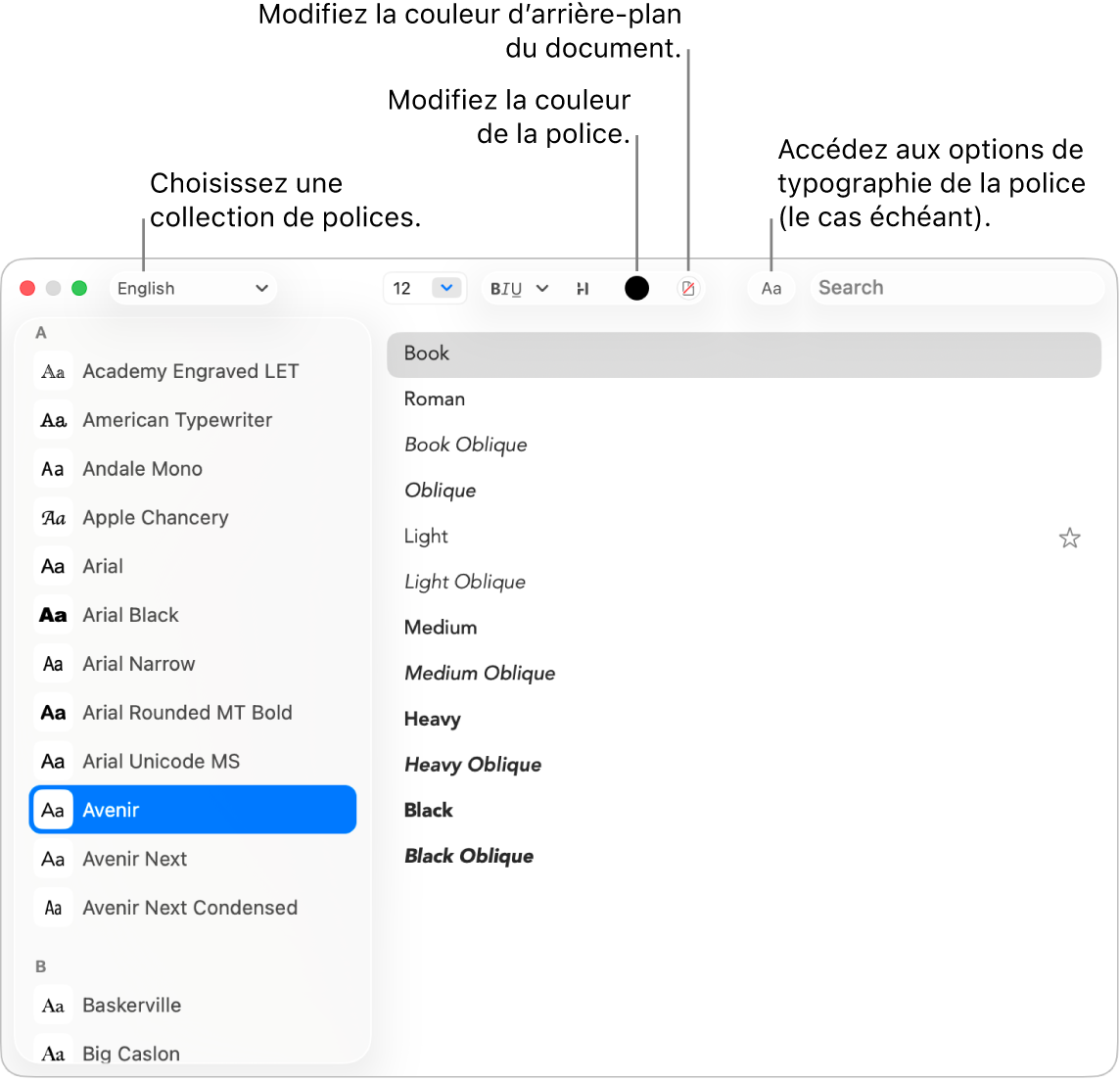
Dans l’app TexteEdit
 de votre Mac, choisissez Format > Police > Afficher les polices ou appuyez sur Commande + T pour ouvrir la fenêtre Polices.
de votre Mac, choisissez Format > Police > Afficher les polices ou appuyez sur Commande + T pour ouvrir la fenêtre Polices.Sélectionnez le texte à mettre en forme, puis effectuez l’une des opérations suivantes :
Modifier la police : Dans le coin supérieur gauche, cliquez sur le menu Collections
 pour choisir une collection, puis sélectionnez une police dans la barre latérale et un style à droite.
pour choisir une collection, puis sélectionnez une police dans la barre latérale et un style à droite.Mettre du texte en gras, le souligner ou le barrer : Cliquez sur le bouton Mise en forme du texte
 , puis choisissez une option dans le menu contextuel, comme Barré deux fois. Pour changer la couleur de ligne, choisissez Couleur de rature dans le menu contextuel, puis cliquez sur une couleur.
, puis choisissez une option dans le menu contextuel, comme Barré deux fois. Pour changer la couleur de ligne, choisissez Couleur de rature dans le menu contextuel, puis cliquez sur une couleur.Ajouter une ombre au texte : Cliquez sur le bouton Texte ombré
 , puis activez Ombre. Faites glisser les curseurs pour ajuster l’opacité, le flou et le décalage de l’ombre. Faites glisser la roue Angle pour modifier la direction de la source de lumière.
, puis activez Ombre. Faites glisser les curseurs pour ajuster l’opacité, le flou et le décalage de l’ombre. Faites glisser la roue Angle pour modifier la direction de la source de lumière.Modifier la couleur de la police : Cliquez sur le bouton Couleur du texte

Définir des options typographiques : Cliquez sur le bouton Typographie
 (à côté du champ de recherche), puis sélectionnez des options telles que la disposition sensible à la casse, les positions verticales, les fractions, les ornements, les ligatures, les variantes de glyphes et l’espacement des nombres. Chaque police possède ses propres options typographiques.
(à côté du champ de recherche), puis sélectionnez des options telles que la disposition sensible à la casse, les positions verticales, les fractions, les ornements, les ligatures, les variantes de glyphes et l’espacement des nombres. Chaque police possède ses propres options typographiques.Rechercher d’autres polices : Saisissez le nom de police dans le champ de recherche. Si vous ne voyez pas le champ de recherche, cliquez sur le bouton Rechercher
 .
.
Utilisez Livre des polices pour installer et gérer des polices sur votre Mac. Pour l’ouvrir à partir de la fenêtre Polices, cliquez sur le menu Collections
 , puis choisissez Gérer les polices. Consultez le Guide d’utilisation de Livre des polices.
, puis choisissez Gérer les polices. Consultez le Guide d’utilisation de Livre des polices.
Modifier la casse
Dans l’app TextEdit ![]() sur votre Mac, choisissez Édition > Transformations, puis choisissez Mettre en majuscules, Mettre en minuscules ou Mettre en capitales.
sur votre Mac, choisissez Édition > Transformations, puis choisissez Mettre en majuscules, Mettre en minuscules ou Mettre en capitales.
Utiliser les styles de paragraphe
Dans l’app TextEdit ![]() sur votre Mac, sélectionnez votre texte, cliquez sur le bouton Styles de paragraphe
sur votre Mac, sélectionnez votre texte, cliquez sur le bouton Styles de paragraphe ![]() dans la barre d’outils, puis effectuez l’une des actions suivantes :
dans la barre d’outils, puis effectuez l’une des actions suivantes :
Appliquer un style : Choisissez un style.
Astuce : Pour faire correspondre le texte autour du texte collé à celui-ci, sélectionnez l’endroit où vous voulez coller le texte, puis choisissez Édition > Coller et adapter le style.
Afficher toutes les occurrences d’un style : Choisissez Afficher les styles, puis sélectionnez Styles de document ou Styles favoris. Localisez le style que vous voulez utiliser, cliquez sur Sélectionner, cliquez sur « Choisir dans tout le document » ou « Choisir dans la sélection courante », puis cliquez sur Sélectionner.
Définir un nouveau style : Choisissez Afficher les styles, cliquez sur Ajouter aux favoris, puis entrez un nom. Sélectionnez les caractéristiques (police, espacement ou tabulations) que vous voulez appliquer lorsque le style est sélectionné.
Astuce : Pour transférer un style à une autre sélection sans définir de style, choisissez Format > Police > Copier le style, sélectionnez le texte à reformater, puis choisissez Format > Police > Coller le style.
Remarque : Si vous ne voyez pas le bouton Styles de paragraphe ![]() à l’extrémité gauche de la barre d’outils, élargissez la fenêtre.
à l’extrémité gauche de la barre d’outils, élargissez la fenêtre.
Surligner le texte
Dans l’app TextEdit
 sur votre Mac, sélectionnez le texte à surligner.
sur votre Mac, sélectionnez le texte à surligner.Effectuez l’une des opérations suivantes :
Choisissez Format > Police > Surlignage.
Cliquez sur le bouton Surligner
 dans la barre d’outils.
dans la barre d’outils.
Choisissez une couleur.
Le texte en surbrillance est enregistré dans les documents et peut être copié et collé dans d’autres apps qui utilisent du texte, par exemple Notes.
Lorsque vous choisissez l’option de couleur d’accent et que vous copiez et collez du texte dans une autre app, la surbrillance apparaît comme une couleur d’accent spécifique à chaque app.
Modifier la couleur de l’arrière-plan de votre document
Dans l’app TexteEdit
 de votre Mac, choisissez Format > Police > Afficher les polices ou appuyez sur Commande + T pour ouvrir la fenêtre Polices.
de votre Mac, choisissez Format > Police > Afficher les polices ou appuyez sur Commande + T pour ouvrir la fenêtre Polices.Cliquez sur le bouton Couleur du document
 dans la barre d’outils, puis sélectionnez une couleur.
dans la barre d’outils, puis sélectionnez une couleur.Pour revenir à la couleur d’arrière-plan précédente, cliquez n’importe où dans le document, puis choisissez Édition > Annuler Définir la couleur d’arrière-plan du document.